SteelSeries Engine 3 hatalarının çözümü

SteelSeries Engine 3 için gelen son güncelleme ile bazı hatalar kullanıcıları büyük sıkıntıya soktu. Örneğin Mouse’larda sol taraftaki macro tuşları zaman zaman çalışmama sorunu gösteriyor. SteelSeries Engine 3.8.3 ile gelen hatalardan kurtulmanın tek yolu ya yeni bir versiyon beklemek ya da önceki versiyona geri dönmektir.
SteelSeries Engine, fareler, klavyeler ve kulaklıklar gibi bağlı tüm SteelSeries çevre birimlerinin yönetiminden sorumlu olan yazılım paketidir. İşte onu kullanırken karşılaşacağınız hatalarla nasıl başa çıkacağınız konusunda yararlı bir kılavuz. SteelSeries Engine 3 açılmıyor ve SteelSeries GG açılmıyor sorunları için yapmanız gerekenleri öğrenin.
Önceki versiyona geri dönmek için bu bağlantıdan SteelSeries Engine 3.8.2 indirebilirsiniz. İndirdikten sonra kurulumu bilgisayarınıza yüklemeniz gerekmektedir. How to fix SteelSeries Engine 3.8.3 bug: download the older version of SteelSeries Engine 3 from here. Ayrıca SteelSeries Engine 3 ayarlarından güncellemeleri otomatik indirmeyi kapatmanız gerekmektedir. Böylece hatalı son sürüm bilgisayarınıza inmez.
Eğer SteelSeries Engine 3.3.7 veya 3.8.3 kullanıyorsanız, hemen güncellemeniz gerekiyor. Her iki sürüm de de çeşitli hatalar mevcut. Eğer SteelSeries Engine 3’ün en son sürümünde bu hataları almıyorsanız, otomatik güncellemeleri tekrar açmayı unutmayın. Bu makale, piyasada en yüksek sürüm 3.8.3 varken hazırlanmıştır.
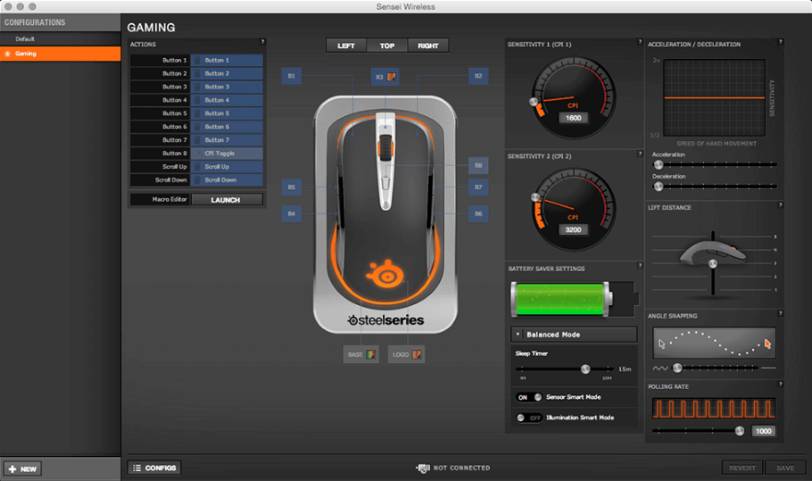
Donanım yazılımı güncellemesi başarısız oluyor sorunu
Bir aygıt yazılımı güncellemesini tamamlayamıyorsanız, lütfen aşağıdaki adımları izleyin:
1) Hem SteelseriesEngine3.exe‘yi hem de SteelseriesEngine3Client.exe‘yi “Yönetici olarak çalıştırılacak” şekilde ayarlayın.
Bu dosyalar için varsayılan dizin şudur: C:\Program Files\SteelSeries\SteelSeries Engine 3
Ardından, cihazınızın takılı olduğu bağlantı noktasını değiştirin. Mümkünse cihazınız bir USB 3.0 bağlantı noktası kullanıyorsa, 2.0 bağlantı noktasını deneyin veya tersini yapın.
2) Virüs koruma yazılımının, protokol filtreleme yoluyla ürün yazılımı güncelleme sürecini engellediği bilinmektedir. Bunu düzeltmek için, SteelSeriesEngine.exe ve SteelSeriesEngineClient.exe‘yi özel durumlar listenize ekleyin. Hariç tutulanlar listesini kullanıyorsanız yeniden başlatmanız gerekebilir. Ardından, aygıt yazılımı güncellemesini yapmak için Engine yazılımını yeniden başlatmayı deneyin.
3) Donanım yazılımı hala doğru şekilde güncellenmiyorsa, başarıyla tamamlanıp tamamlanmadığını görmek için güncellemeyi başka bir bilgisayarda deneyebilirsiniz.
Cihazım “Bağlı Değil” olarak görünüyor
Aşağıdaki adımları kullanarak aygıt sürücülerinizi temiz bir şekilde yeniden kurmayı deneyin.
Şuraya gidin ve çalıştırın: C:\Program Files\SteelSeries\SteelSeries Engine 3\uninst.exe
Mevcut sürücüyü (varsa) tamamen kaldırmamız gerekecek. Bu sorunu çözmek için lütfen aşağıdaki adımları uygulayın:
SteelSeries Engine yazılımının güncel olduğundan emin olun. Henüz yüklemediyseniz en son sürümü yükleyin. SteelSeries Engine’in en son sürümünün sonraki adımların atılmasından önce yüklenmesi çok önemlidir. Lütfen en son sürümü şu adreste bulabilirsiniz: http://steelseries.com/engine
- Windows’taki arama işlevini kullanarak “Aygıt Yöneticisi“ni arayın ve açın
- Cihaz ağacında cihazı bulun
- Sağ tıklayın ve “Özellikler“i seçin (Cihazla ilgili ikinci veya daha fazla giriş varsa, bu işlemi tekrarlamanız gerekecektir.)
- Üst araç çubuğunda “Sürücü” öğesini tıklayın ve alttaki “Kaldır (Gelişmiş)” öğesini seçin.
- Onay kutusunun işaretlendiğinden emin olun ve sürücüyü kaldırın.
- Cihazı Kaldır’ı seçin.
- Bu yapıldıktan sonra, cihazı yeniden takın ve sürücü yeniden yüklenecektir.